iTunes può riprodurre la maggior parte dei file multimediali, compresi quelli acquistati da iTunes Music Store. A volte, tuttavia, iTunes sembra dimenticare che sei autorizzato a riprodurre la musica che hai acquistato legalmente. Esistono diversi motivi per cui questo problema può verificarsi e ognuno ha una correzione corrispondente.
In questa guida, ti mostriamo come risolvere una richiesta di autorizzazione ripetuta in iTunes.
Con macOS Catalina, Apple ha sostituito iTunes con app per ogni tipo di supporto: musica, libri, TV e podcast. In questa guida, usiamo "iTunes" e "Musica" in modo intercambiabile.

Caiaimage / Tom Merton / Getty Images
Motivi per cui iTunes afferma che alcuni brani non sono autorizzati
Una richiesta di autorizzazione ripetuta si verifica quando avvii iTunes, selezioni un brano o una traccia da ascoltare e ricevi un messaggio che indica che non sei autorizzato a riprodurre quel brano. La causa più comune di questo problema è quando una libreria di iTunes include brani acquistati da altri account utente o ID Apple e alcuni di questi profili non sono autorizzati ad accedere a determinati contenuti.
È necessario autorizzare manualmente i dispositivi a scaricare e riprodurre musica da iTunes nel cloud, la piattaforma multimediale condivisa che consente agli utenti di accedere allo stesso contenuto da computer o dispositivi mobili diversi.
Se inserisci l'ID Apple e la password quando richiesto e il brano richiede ancora l'autorizzazione, è possibile che il brano sia stato acquistato utilizzando un ID Apple diverso. Il tuo Mac deve essere autorizzato per ogni ID Apple utilizzato per acquistare la musica che desideri riprodurre. Il problema è che potresti non ricordare quale ID Apple è stato utilizzato per una determinata canzone. Tuttavia, è facile da capire.
Scopri come risolverlo quando iTunes dice che non sei autorizzato
Segui questi passaggi, in ordine, per risolvere la richiesta di autorizzazione e riottenere l'accesso alla tua raccolta musicale.
-
Autorizza il computer che stai utilizzando. Dal Profilo menu nell'app iTunes / Musica, selezionare autorizzazioni > Autorizza questo computer, quindi inserisci il tuo ID Apple e la password. Questa correzione dovrebbe risolvere la maggior parte dei problemi relativi all'autorizzazione del supporto.
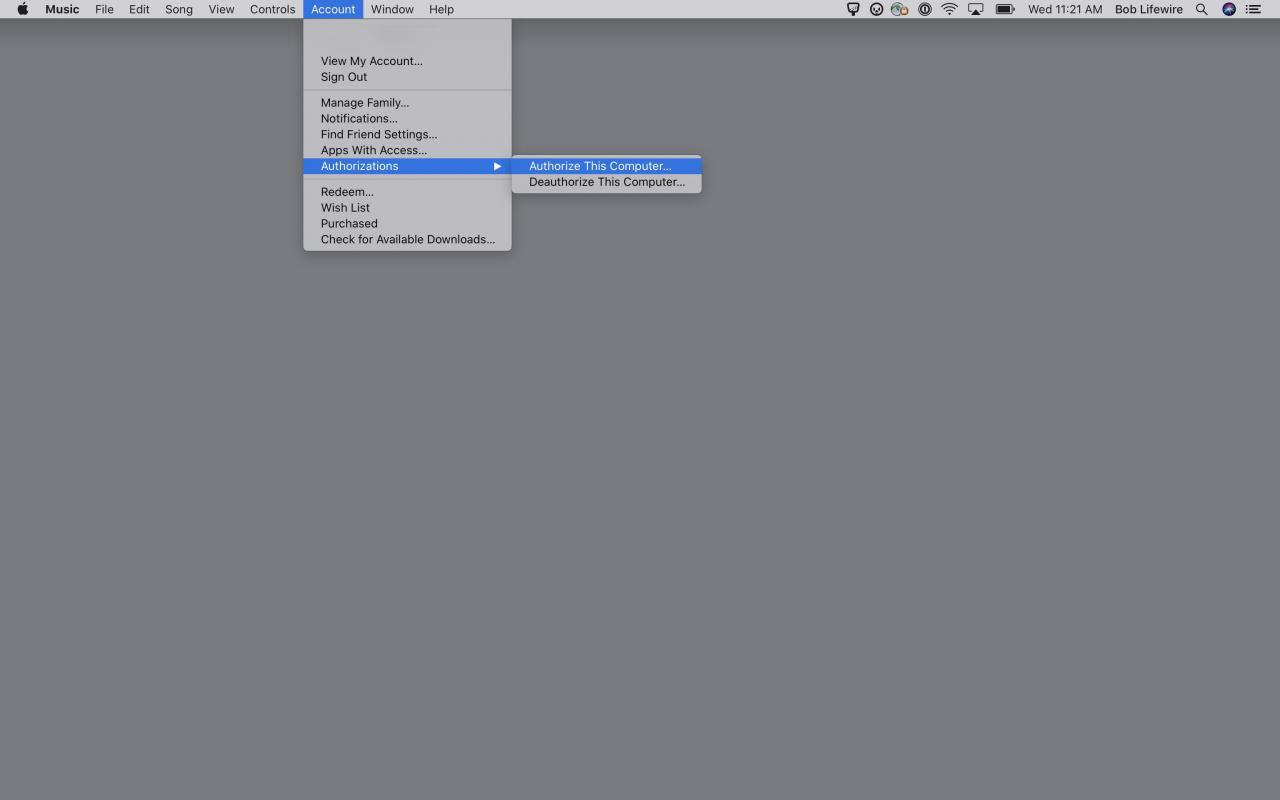
-
Gestisci i tuoi dispositivi autorizzati. Se ricevi ancora lo stesso messaggio, cerca quali dispositivi sono autorizzati a scaricare e riprodurre gli acquisti da iTunes nel cloud. Vai al file Informazioni account sezione in iTunes / Musica. Quindi, cerca quali dispositivi hanno accesso a iTunes nel cloud, rimuovi tali dispositivi o annulla l'autorizzazione degli account ID Apple.
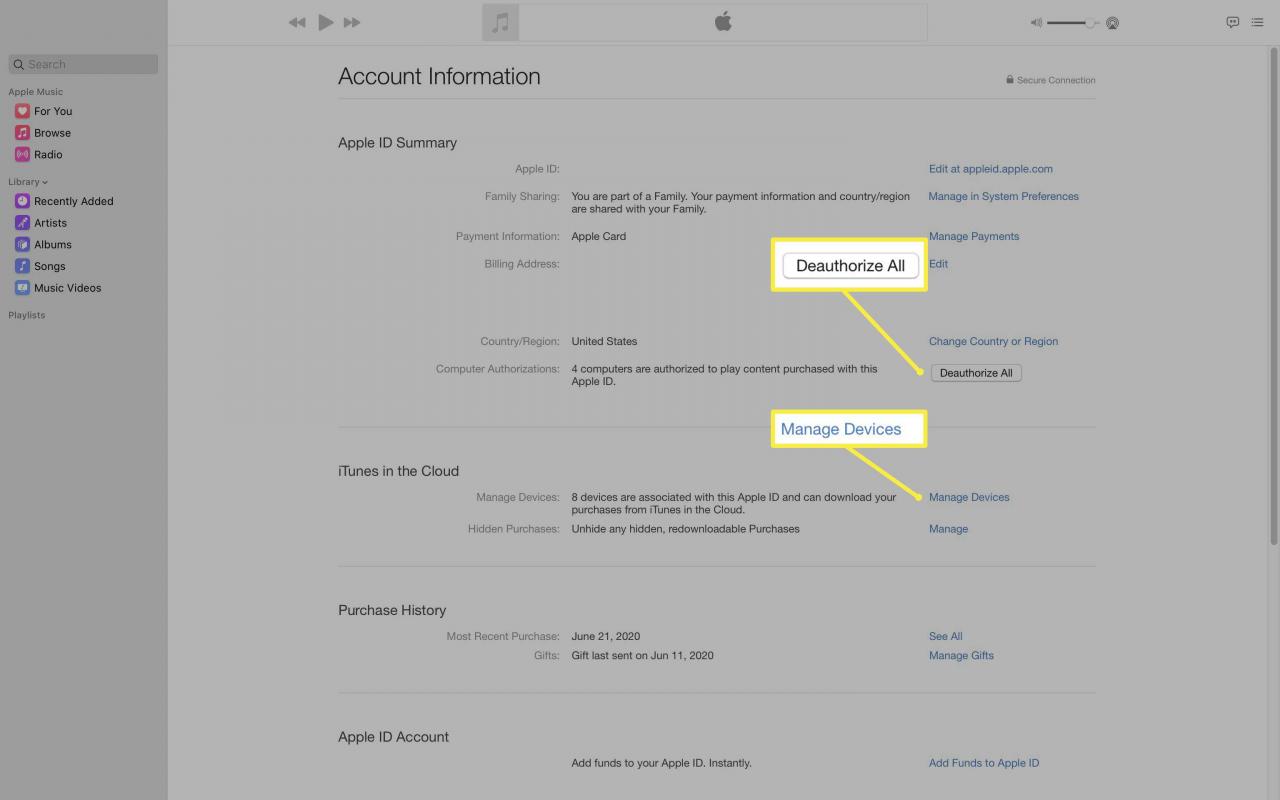
-
Rimuovi l'autorizzazione dei dispositivi inutilizzati o indesiderati. Potresti avere troppi dispositivi associati al tuo ID Apple. iTunes consente a un massimo di 10 dispositivi di condividere musica da una libreria iTunes, solo cinque dei quali possono essere computer. Se hai troppi computer autorizzati a condividere, non puoi aggiungerne altri senza prima rimuovere un computer dall'elenco.
-
Accedi con un account amministratore. Se l'ID Apple è corretto, ma iTunes richiede ancora l'autorizzazione, potresti aver effettuato l'accesso a un account utente Mac che non dispone dei privilegi necessari. Dal menu Apple, seleziona Esci [nome utente], quindi accedi utilizzando un account amministratore. Dopo aver effettuato l'accesso con un account amministratore, avvia iTunes, seleziona Autorizza questo computer dal Negozio e fornire l'ID Apple e la password appropriati. Esci di nuovo, quindi accedi al tuo account utente e riproduci di nuovo il brano.
-
Elimina la cartella SC Info. Se sei ancora bloccato in un ciclo di autorizzazione, uno dei file che iTunes utilizza nel processo di autorizzazione potrebbe essere danneggiato. La soluzione più semplice è eliminare il file e quindi autorizzare nuovamente il Mac. Innanzitutto, devi rendere visibili gli elementi invisibili. Una volta visibile, apri una finestra del Finder e vai a / Users / Shared, individua la cartella intitolata SC Info e trascinalo nel cestino. Infine, riavvia iTunes e autorizza il computer come indicato al passaggio 1.
-
Contatta il supporto Apple. Se continui a ricevere messaggi di autorizzazione e non riesci a riprodurre la tua musica, contatta l'assistenza clienti Apple o fissa un appuntamento presso un Apple Genius Bar.